Проверка файлов Steam зависает или длится вечно
Процесс проверки файлов Steam навсегда застрял для вас? Вот полное руководство по устранению проблемы. Steam предоставляет специальную функцию для проверки и восстановления поврежденных файлов игры. Это очень полезная функция, которая помогает пользователям исправлять множество игровых ошибок в Steam. Однако многие пользователи Steam жаловались, что процесс проверки навсегда зависает на определенном проценте. И проверка занимает целую вечность. Проблема может быть вызвана несколькими причинами. Однако это также может быть вызвано нестабильным интернет-соединением. Итак, убедитесь, что нет проблем с подключением к Интернету.
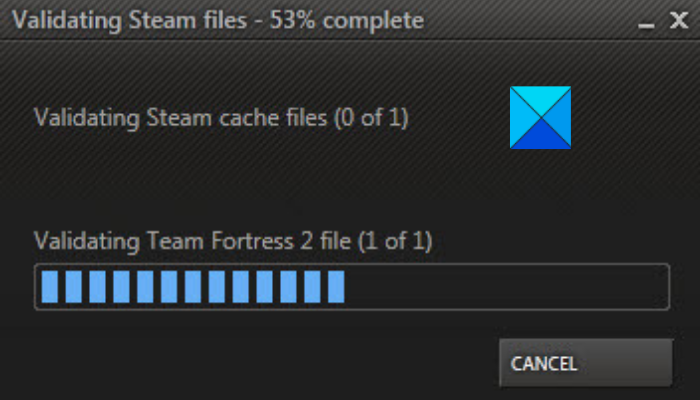
Если вы сталкиваетесь с той же проблемой в Steam даже при наличии нормального интернета, эта статья — ваша остановка. В этом посте мы поделимся различными исправлениями, которые помогут вам избавиться от возникшей проблемы. Итак, давайте проверим.
Почему зависает проверка файлов Steam?
Вот возможные причины, по которым проверка файлов Steam может зависнуть:
Программы для Windows, мобильные приложения, игры - ВСЁ БЕСПЛАТНО, в нашем закрытом телеграмм канале - Подписывайтесь:)
- Это может быть вызвано временным сбоем приложения или системы. Следовательно, попробуйте перезапустить приложение и компьютер, чтобы решить проблему.
- Проблема может быть вызвана отсутствием необходимых прав администратора в клиенте Steam или в игре. Итак, если сценарий применим, вы можете попробовать запустить клиент Steam и игру от имени администратора, чтобы решить проблему.
- Если кеш загрузки в вашем приложении Steam поврежден, вы, вероятно, столкнетесь с этой проблемой. Следовательно, вы можете попробовать очистить кеш загрузки в Steam, чтобы решить проблему.
- Проблема также может быть вызвана поврежденной установкой самого приложения Steam. В этом случае удаление и переустановка приложения должны решить проблему.
Теперь, когда вы знаете сценарии, вызывающие данную проблему, давайте перейдем непосредственно к исправлениям.
Проверка файлов Steam зависает или длится вечно
Если Проверка файлов кеша Steam процесс в клиенте Steam завис на 0% или занимает вечность, следуйте этим советам, чтобы решить эту проблему:
- Перезапустите Steam и ПК.
- Запустите Steam и игру от имени администратора.
- Очистите кеш загрузки в Steam.
- Изменить регион загрузки Steam.
- Восстановите папку библиотеки Steam.
- Переустановите Стим.
Давайте подробно обсудим вышеуказанные исправления.
1]Перезапустите Steam и ПК.
Первое, что вы должны попытаться исправить, — это перезапустить клиент Steam и проверить, решена ли проблема. Прежде чем сделать это, убедитесь, что в фоновом режиме не запущен процесс, связанный со Steam. Итак, откройте диспетчер задач с помощью горячей клавиши Ctrl+Shift+Esc, а затем закройте все процессы Steam. Если это не сработает, перезагрузите систему и проверьте, решена ли проблема.
Если перезапуск приложения или системы не работает для вас, попробуйте следующее возможное исправление, чтобы решить проблему.
Чтение: произошла ошибка при установке или обновлении игры Steam.
2]Запустите Steam и игру от имени администратора.
Процесс проверки файлов Steam может зависнуть из-за отсутствия прав администратора. Если сценарий применим, вы можете попробовать запустить приложение Steam и затронутую игру с правами администратора, чтобы решить проблему. Вот как это сделать:
- Во-первых, нажмите горячую клавишу Win + E, чтобы открыть проводник и перейти в каталог установки Steam. Скорее всего, вы найдете его в следующем месте: C:\Program Files (x86)\Steam\
- Теперь выберите файл Steam application.exe и щелкните его правой кнопкой мыши.
- Затем нажмите «Свойства» в появившемся контекстном меню.
- В окне «Свойства» перейдите на вкладку «Совместимость», установите флажок «Выполнять эту программу от имени администратора» и нажмите кнопку «Применить» > «ОК».
- Затем перейдите в место, где установлена уязвимая игра. Вы найдете игру по этому адресу: C:\Program Files (x86)\Steam\steamapps\common
- Затем щелкните правой кнопкой мыши файл приложения игры и выберите параметр «Свойства».
- После этого повторите шаг (4) и для игры.
- Наконец, перезапустите Steam и проверьте, решена ли проблема.
Если проблема остается прежней, вы можете попробовать следующее потенциальное исправление, чтобы решить ее.
5]Восстановите папку библиотеки Steam.
Если проблема вызвана повреждением папки библиотеки Steam, вы можете попробовать восстановить папку библиотеки Steam (где установлена ваша игра), чтобы устранить проблему. Steam предоставляет специальную опцию, с помощью которой вы можете восстановить папку библиотеки Steam. Вот как восстановить папку библиотеки Steam:
- Сначала зайдите в свой клиент Steam и нажмите «Steam» > «Настройки».
- Теперь просто перейдите на вкладку «Загрузки».
- На вкладке «Загрузки» выберите «Папки библиотеки Steam».
- Затем щелкните правой кнопкой мыши папку вашей библиотеки Steam и в появившемся контекстном меню выберите параметр «Восстановить папку библиотеки».
- Steam просканирует и устранит проблемы с выбранной папкой.
- После завершения процесса восстановления перезапустите приложение Steam и посмотрите, решена ли проблема «Процесс проверки файлов Steam завис».
Если вы все еще сталкиваетесь с той же проблемой, у нас есть еще одно решение для вас. Итак, перейдите к следующему потенциальному исправлению.
Совет: как установить Steam и управлять играми Steam.
6]Переустановите Steam
Если ни одно из вышеперечисленных решений не помогло вам, в крайнем случае — переустановить Steam. Проблема может быть вызвана поврежденными установочными файлами Steam. Следовательно, удаление и повторная установка приложения Steam должны решить проблему.
Однако перед удалением приложения Steam сделайте резервную копию всех папок библиотеки и игровых данных, которые вы не хотите потерять. Затем вы можете удалить приложение Steam через приложение «Настройки» или бесплатную стороннюю программу удаления. После этого получите последнюю версию Steam с официального сайта и установите клиент в своей системе.
Запустите приложение Steam и проверьте, решена ли проблема.
Вот и все.
Почему Steam требует целую вечность для проверки?
Steam может бесконечно долго проверять файлы, если у Steam и игры нет прав администратора для запуска. Кроме того, это также может быть вызвано поврежденным кешем загрузки или поврежденной установкой приложения. Если вы столкнулись с этой проблемой, вы можете следовать этому руководству, чтобы решить ее.
Нужен ли интернет для проверки файлов Steam?
Да, для проверки файлов Steam требуется активное подключение к Интернету. Это связано с тем, что клиент Steam анализирует файлы игры и сравнивает их с файлами, доступными на серверах Steam. Если он обнаружит, что файлы игры повреждены или файл игры отсутствует, он заменяет такие файлы новыми, свежими и обновленными. Итак, прежде чем приступить к приведенным ниже исправлениям, убедитесь, что вы подключены к активному стабильному интернет-соединению.
Читайте: исправлено Недостаточно места на диске — ошибка Steam в Windows.
Удаление Steam удаляет игры?
Да, удаление Steam из вашей системы удалит ваши игры, а также загружаемый контент и файлы сохранения. Возможно, вам придется удалить приложение Steam, а затем переустановить его, чтобы исправить повреждение, связанное с его установкой. Но перед удалением приложения Steam обязательно сделайте резервную копию всех важных данных, включая игры и файлы сохранения.
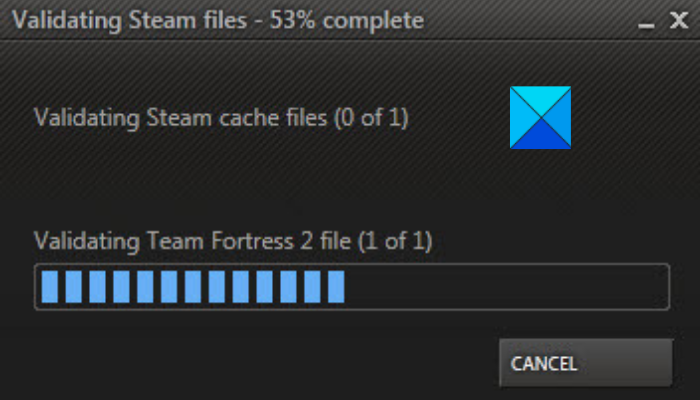
Программы для Windows, мобильные приложения, игры - ВСЁ БЕСПЛАТНО, в нашем закрытом телеграмм канале - Подписывайтесь:)